はじめに
ここでは、「KeePass2Android」でID、パスワードをクリップボード経由でアプリに引き渡す方法を解説します。
しかし、こちらの方法は簡単な反面、セキュリティーが甘くなりますのでおすすめしません。
出来れば「仮想キーボード編」を利用してください。
なぜ危険かと言うと、クリップボードはスマホにインストールしてあるアプリなら簡単にアクセス出来るからです。
つまり、インストールしてあるアプリの中に悪意のあるアプリが含まれているとクリップボードの内容を盗み取りバックドアでサーバーに送信するなどでIDやパスワードが盗み取らせる危険性があるからです。
一応、自動的にクリップボードの内容をクリアする機能が含まれているようですが、クリアするまでに盗み取られる可能性は拭えません。
ちなみに・・・、
随分以前の話ですが・・・
PC版の日本語IMEソフト「し○じ」と言うソフトが一時人気になったのですが、バックドアが仕込まれており入力した内容をサーバーに送信していたことが判明し問題になったことがあります。
今回アプリを色々探している中で、同名のスマホ用IMEが存在したのですが大丈夫なんでしょうか? PC版を開発していた会社名などが不明なのでわからないのですが・・・?
使い方の順序があるわけでは無いのですが、この使い方が便利と思う方法で解説します。
今回は「標準ブラウザ」と「KeePass2Android」でのやり取りを例にします。
クリップボード連携
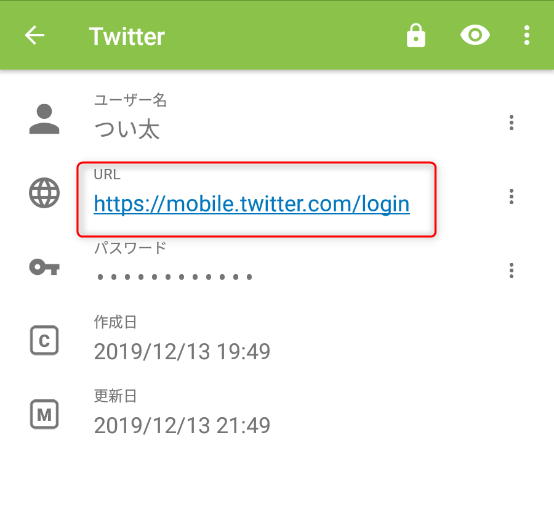
最初に「KeePass2Android」を起動し、ログインしたい「エントリー」を表示します。
URLにリンクが貼ってありますのでタップします。
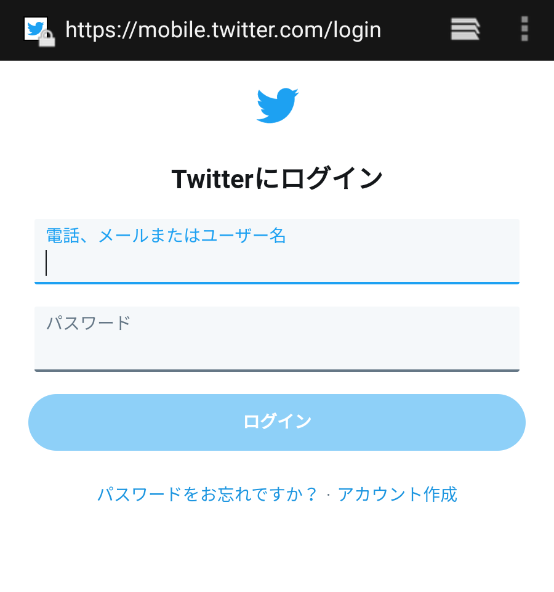
ブラウザが起動したら、タスクを切り替えて再度「KeePass2Android」に戻ります。
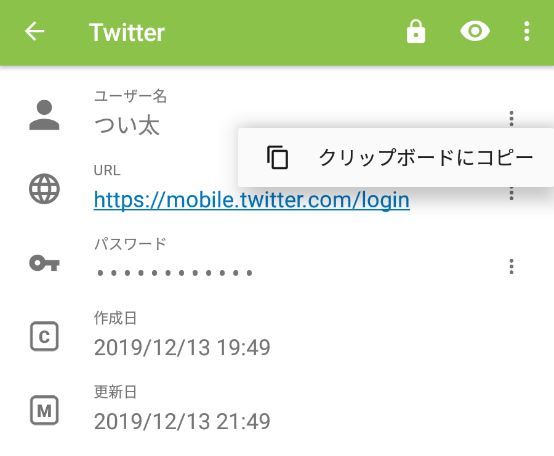
ユーザー名の右にある「・・・」をタップして、「クリップボードにコピー」をタップします。
タップしたら、ブラウザに移動します。
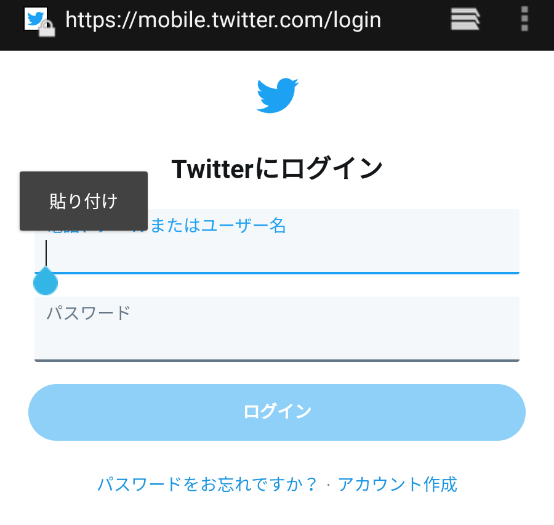
ブラウザの「ユーザー名」の箇所を長押しし「貼り付け」をタップします。
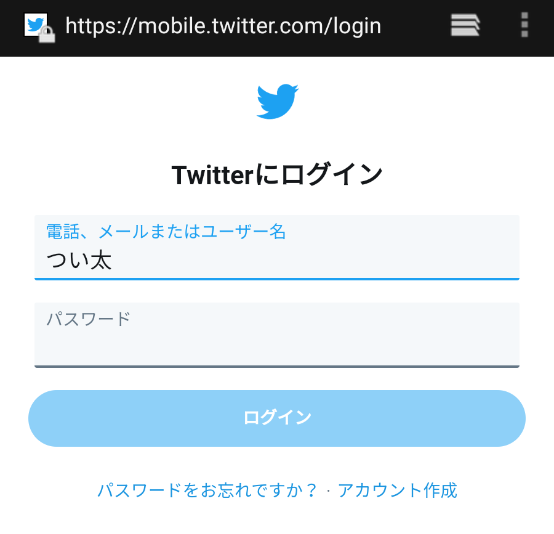
「ユーザー名」が貼り付けられます。
あとは同様に「パスワード」などの他の項目を貼り付けて「ログイン」します。
まとめ
今回は標準ブラウザで解説しましたが、クリップボード経由(コピー&ペースト)なのでどのようなアプリでもデータの連携が可能なはずです。
しかし、最初にも述べたように簡単な反面、セキュリティーは甘いので出来るだけ使用しないことことをおすすめします。
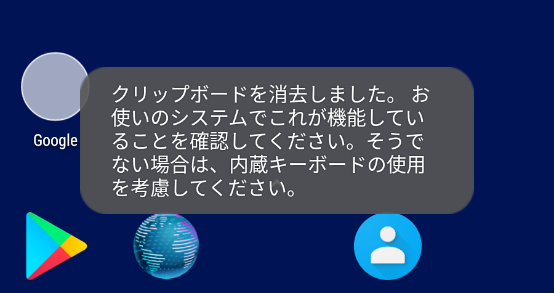
上図はアプリを終了した場合などに表示されるメッセージで、クリップボードの内容を自動的に消去してくれます。
しかし、消去する前に悪意のあるアプリを起動させるとID、パスワードを盗まれる危険性があります。

